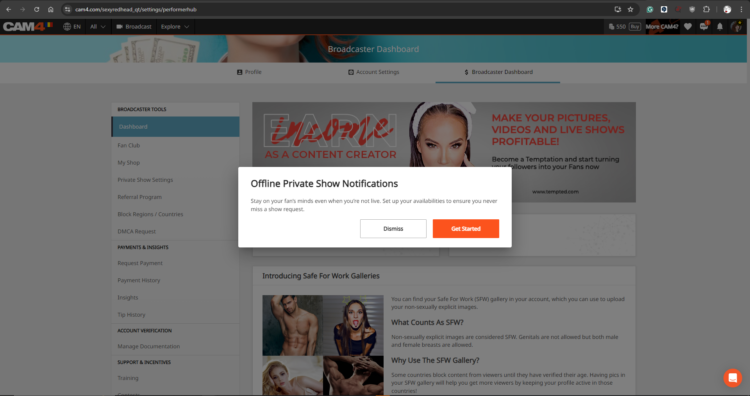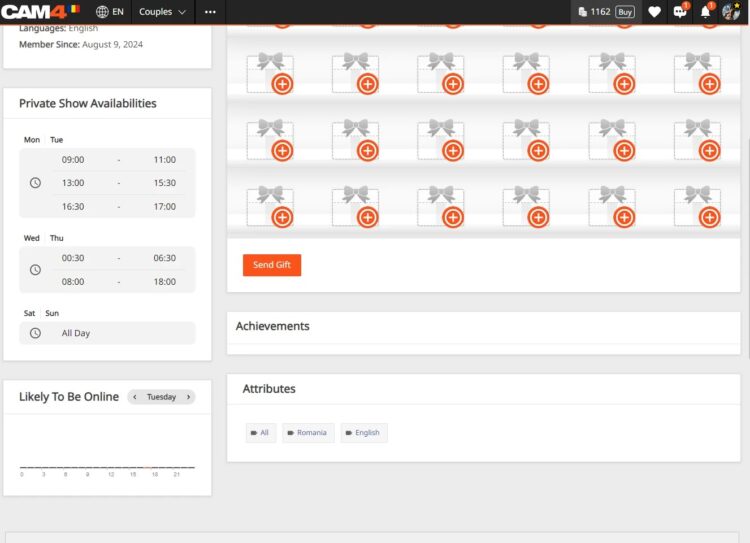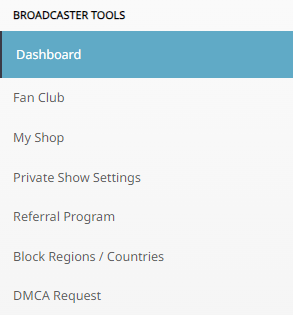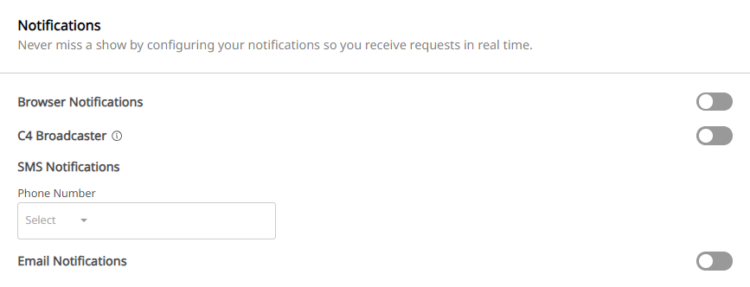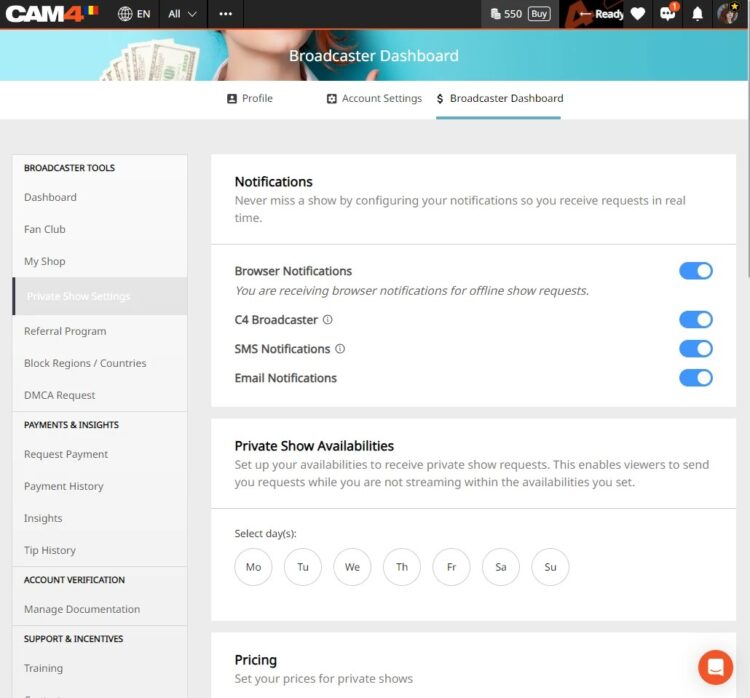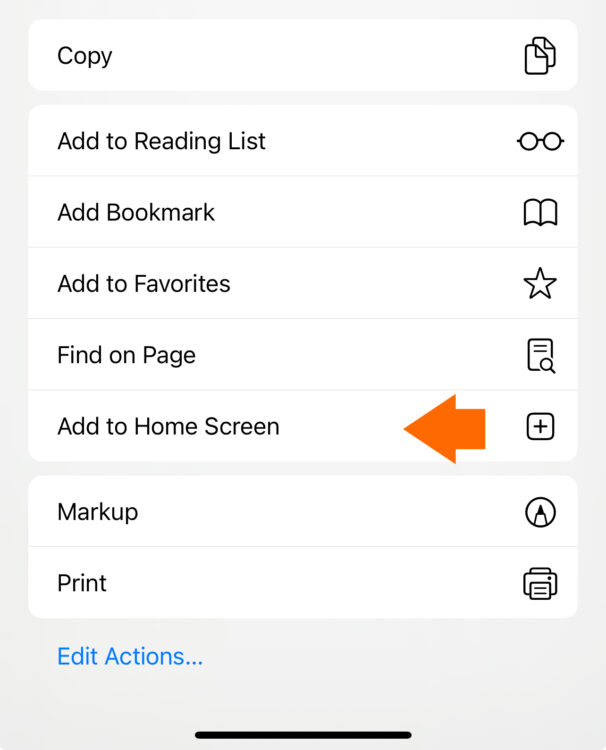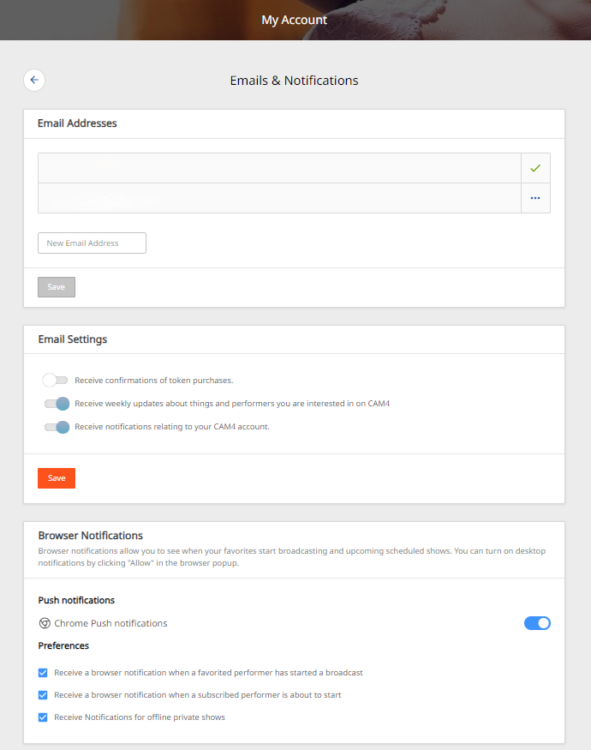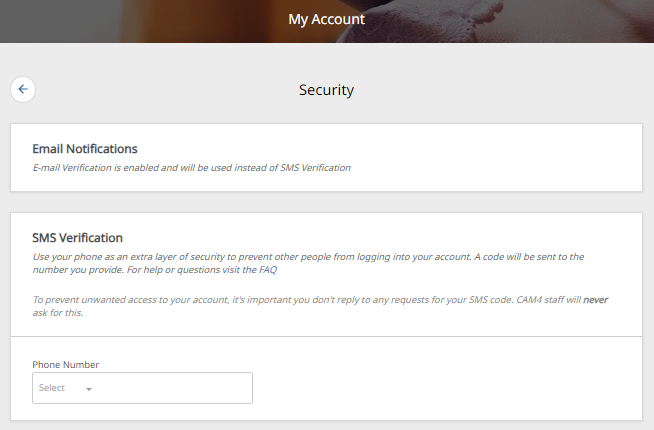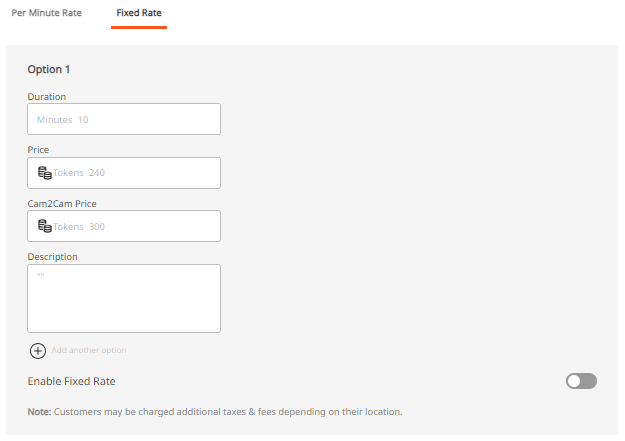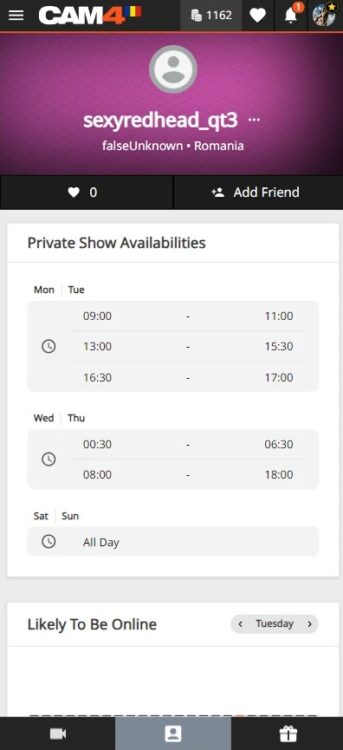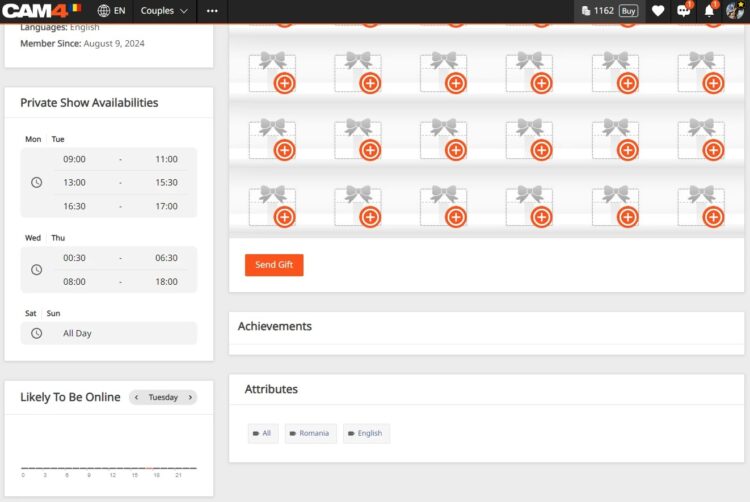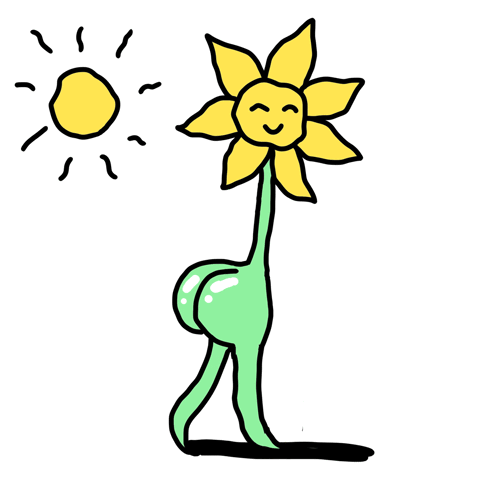Dieser Leitfaden hilft dir dabei, mit „Offline Private Shows“ (OPS) und der Einrichtung deiner Benachrichtigungen zu beginnen. Durch die Nutzung dieser leistungsstarken CAM4-Funktionen kannst du dein Publikum kontinuierlich binden und nachhaltige Beziehungen aufbauen – auch außerhalb deiner regulären Online-Shows.
Welche Vorteile bieten OPS-Benachrichtigungen?
✓ Benachrichtigungseinstellungen – Personalisiere deine Alarme und wähle die Kanäle aus, über die sie in Echtzeit zugestellt werden sollen.
✓ Angepasste Preise – Lege deine gewünschten Preise für Private Shows fest, mit der Möglichkeit, Cam2Cam und Spionage zuzulassen.
✓ Verbesserte Sichtbarkeit des Zeitplans – Mach deinen Zeitplan für Private Shows und deine Verfügbarkeit für deine Fans sichtbar. Es ist super einfach einzurichten und wird direkt auf deinem Profil angezeigt – richte bis zu 3 verschiedene Zeitfenster ein.
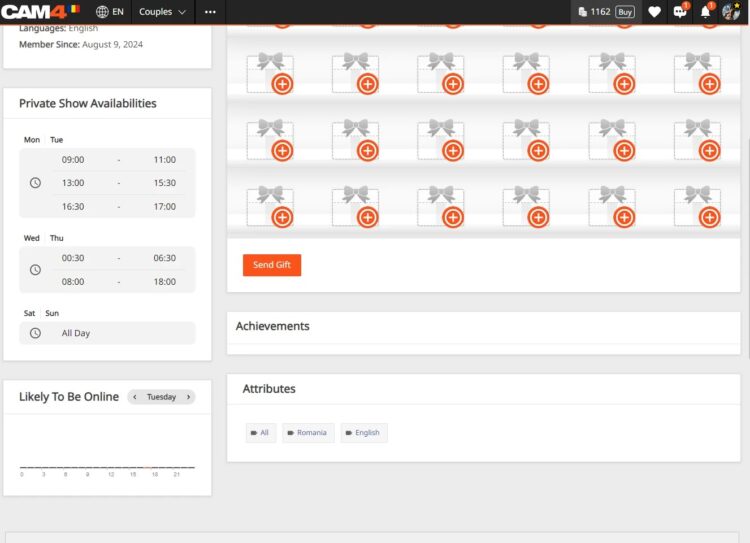
Wie finde ich die OPS-Einstellungen?
Nachdem du dich in dein CAM4-Konto eingeloggt hast, klicke auf das MENÜ-Symbol in der oberen rechten Ecke, scrolle nach unten zum Performer-Dashboard und wähle „Private Show Einstellungen“.
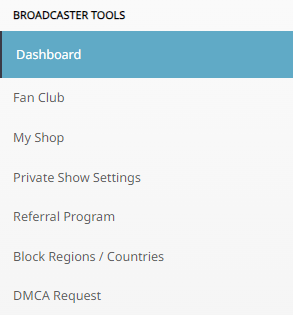
WICHTIG: Beachte, dass die OPS-Benachrichtigungsfunktion standardmäßig deaktiviert ist. Daher musst du als Creator diese in deinen Einstellungen aktivieren, indem du sie auf „Ein“ stellst.
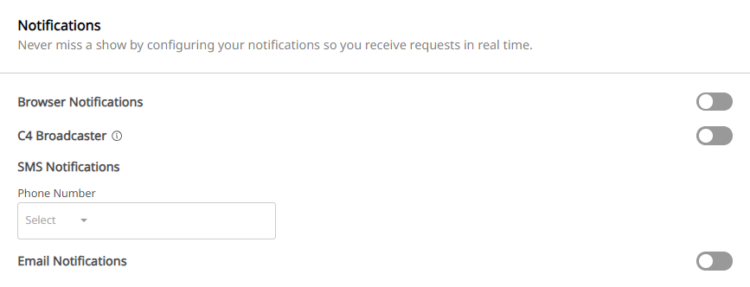
Möchtest du deine Offline Private Show (OPS) Benachrichtigungen verstehen?
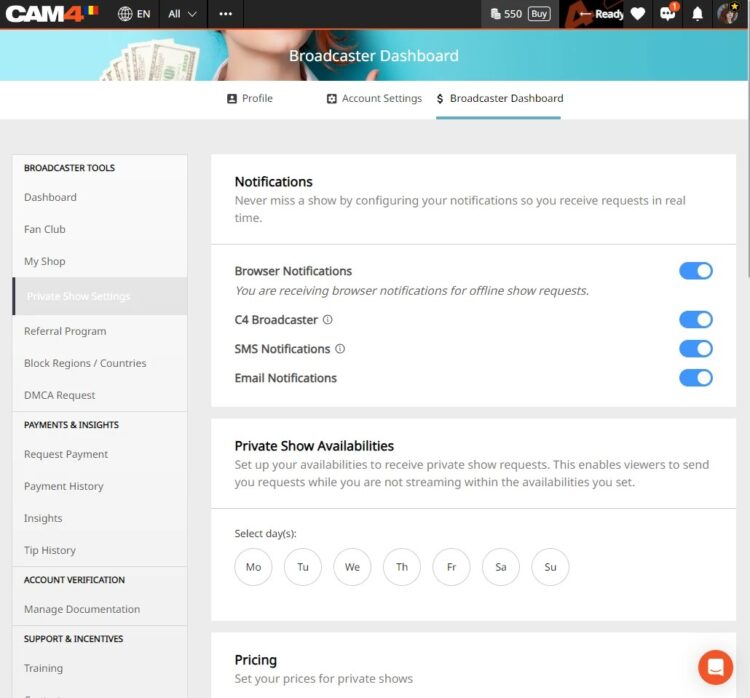
BROWSER-BENACHRICHTIGUNGEN
Diese Benachrichtigungen sind Pop-ups, die auf deinem Bildschirm erscheinen, unabhängig davon, welche Website du gerade besuchst. Wenn dein Browser (z.B. Safari, Firefox, Chrome) geöffnet ist, wird eine Benachrichtigung angezeigt.
Um diese zu aktivieren, stelle einfach die Option „Browser-Benachrichtigungen“ auf „Ein“.
iOS-Nutzer: Diese Funktion erfordert zusätzliche Schritte zur Aktivierung. Du musst die Web-App zu deinem Startbildschirm hinzufügen und von dort aus darauf zugreifen, um Benachrichtigungen zu aktivieren.
Web-App installieren
- Öffne deinen Webbrowser und gehe zu CAM4.com.
- Klicke auf das Download-Symbol unten in deinem Browser.
- Wähle „Zum Startbildschirm hinzufügen“ aus dem Menü.
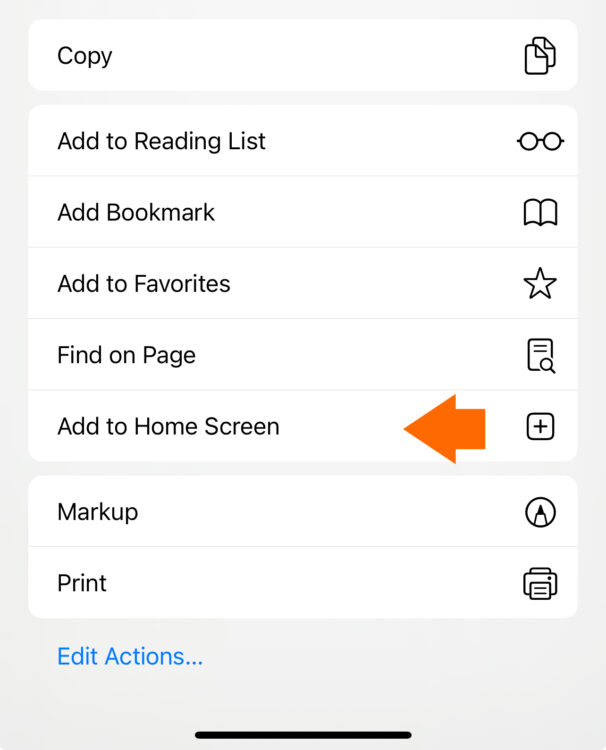
- Benenne das Symbol um oder drücke einfach auf „Hinzufügen“.
- Das C4-Symbol erscheint auf deinem Startbildschirm.

C4 BROADCASTER APP-BENACHRICHTIGUNGEN
Diese Benachrichtigungen werden über die C4 Broadcaster App gesendet und informieren dich direkt auf deinem Mobilgerät über private Show-Anfragen.
Um diese zu aktivieren, stelle einfach die Option „C4 Broadcaster“ auf „Ein“.
E-MAIL-BENACHRICHTIGUNGEN
Diese Benachrichtigungen werden direkt an eine externe E-Mail-Adresse gesendet, sodass du eine Aufzeichnung der Anfrage in deinem Posteingang hast.
Nach der Aktivierung überprüfe deine E-Mail-Einstellungen, um sicherzustellen, dass die Option „Benachrichtigungen zu deinem CAM4-Konto erhalten“ aktiviert ist.
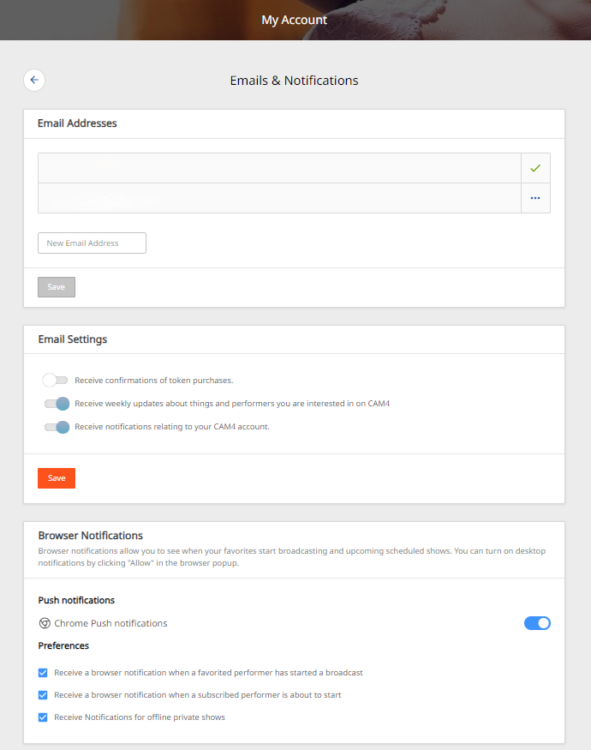
SMS-BENACHRICHTIGUNGEN
Diese Benachrichtigungen werden als Textnachricht an dein Mobiltelefon gesendet, sobald eine private Show-Anfrage gestellt wurde.
Um diese zu aktivieren, füge einfach „Deine Mobilnummer“ in den Einstellungen hinzu.
Hinweis: Wenn die Zwei-Faktor-Authentifizierung (2FA) aktiviert ist, muss die Mobilnummer mit der für 2FA verwendeten übereinstimmen.
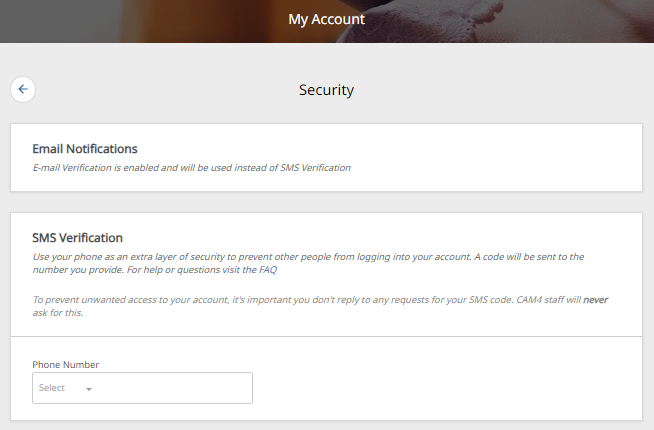
PREISE FESTLEGEN
Diese Funktion ermöglicht es dir, deine Preise für Private Shows entweder pro Minute oder zu einem Festpreis festzulegen. Du kannst hier deine „Preis pro Minute“, „Mindestzeitraum“, „Spionage-Rate pro Minute“ und „Cam2Cam“-Einstellungen konfigurieren.
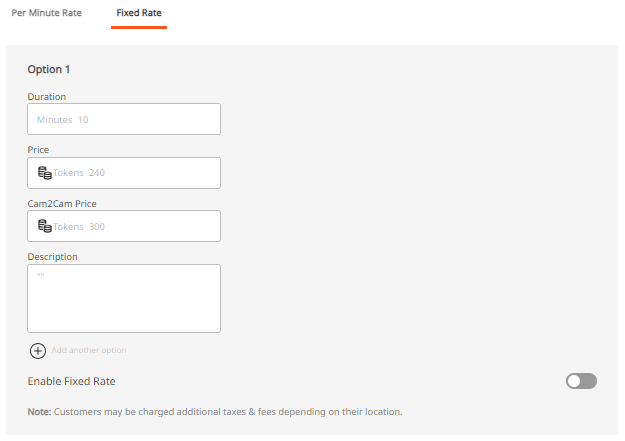
3 NÜTZLICHE TIPPS ZUM MERKEN
TIPP 1: MEHRFACH BENACHRICHTIGT WERDEN – Du kannst einen oder mehrere Benachrichtigungskanäle gleichzeitig aktivieren, sodass du Benachrichtigungen auf verschiedenen Wegen erhältst und informiert bleibst, egal was du tust oder wo du bist.
TIPP 2: VERFÜGBARKEIT ANPASSEN – Lege die Zeiten fest, zu denen du bereit bist, private Show-Anfragen anzunehmen. Dies wird das Engagement erhöhen und zu mehr privaten Shows führen.
TIPP 3: ZEITPLAN IM PROFIL & MESSENGER ANZEIGEN – Wenn du deinen Zeitplan festlegst, wird dieser auf deiner Profilseite und auch in deinem Messenger angezeigt, sodass die Zuschauer deine Verfügbarkeit leicht sehen können.
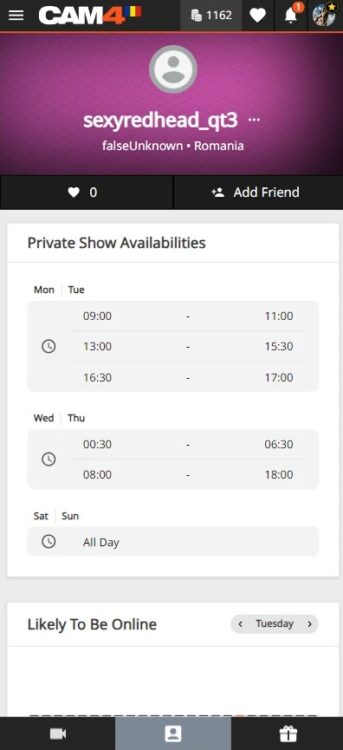
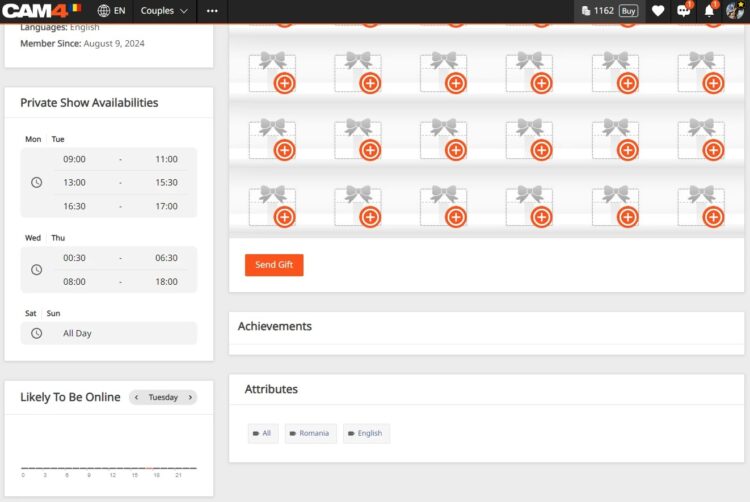
Mit den richtigen Einstellungen kannst du dich auf ein besser organisiertes, reaktionsschnelleres und profitableres Private Show-Erlebnis freuen.
👉 Hast du Fragen? Zögere nicht, den Coaching Bot zu fragen 👈
BRAUCHST DU WEITERE HILFE?
Lies unsere FAQ oder nimm an einer unserer regelmäßigen Coaching-Sitzungen jeden Dienstag und Donnerstag um 10 Uhr EST teil, um nützliche Einblicke zu erhalten und andere Creator zu treffen.
Alternativ kannst du dich an das CAM4-Support-Team über die Chat-Blase in der unteren rechten Ecke von CAM4 oder per E-Mail an support@cam4.com wenden.
Noch eine letzte Sache… Der Inhalt von Private Shows unterliegt den Regeln für Creator von CAM4, und alle Personen auf deiner Cam müssen von CAM4 genehmigt sein.
~Das war alles für diese Lektion!
Viel Spaß beim Cammen!


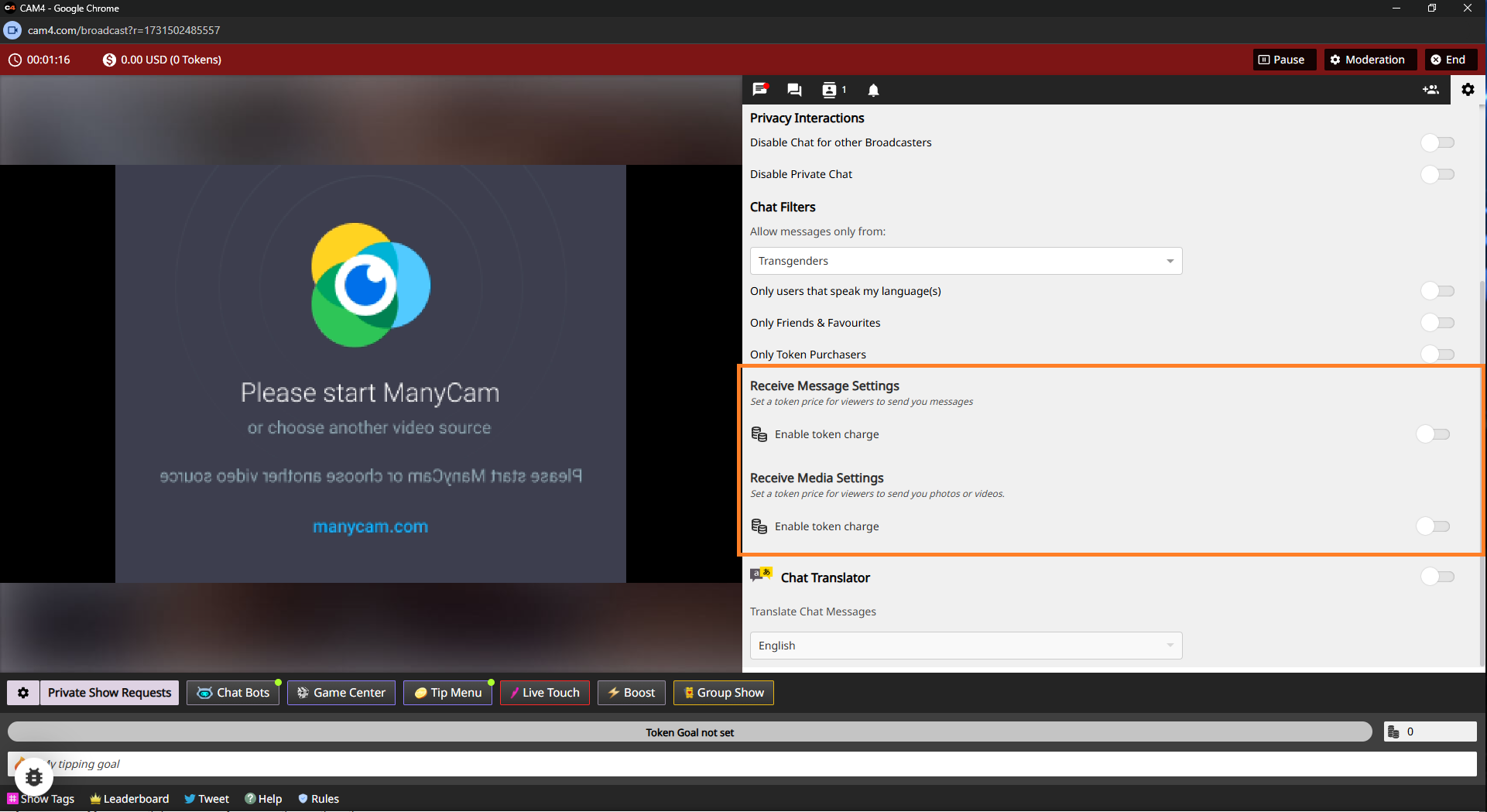
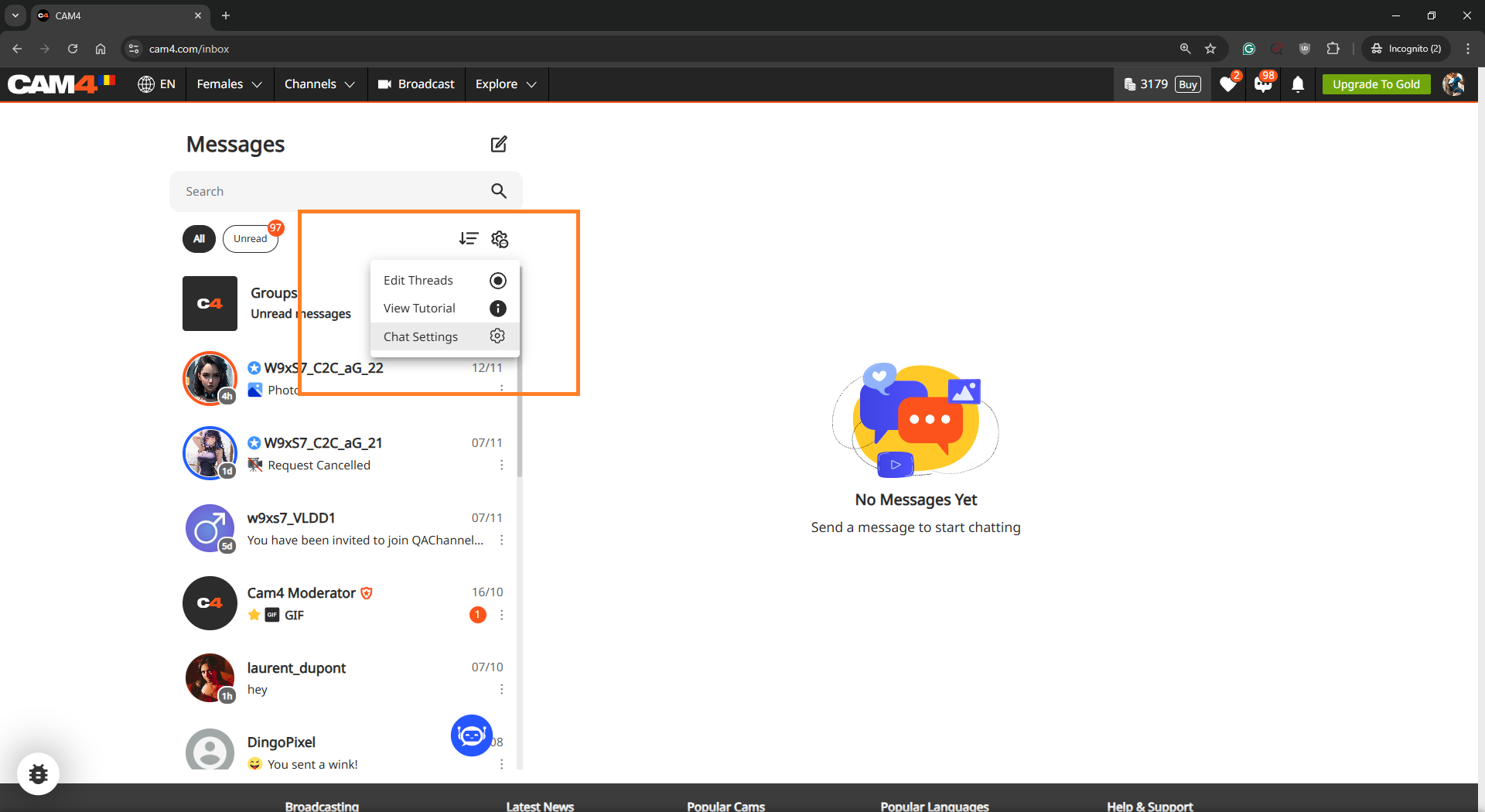
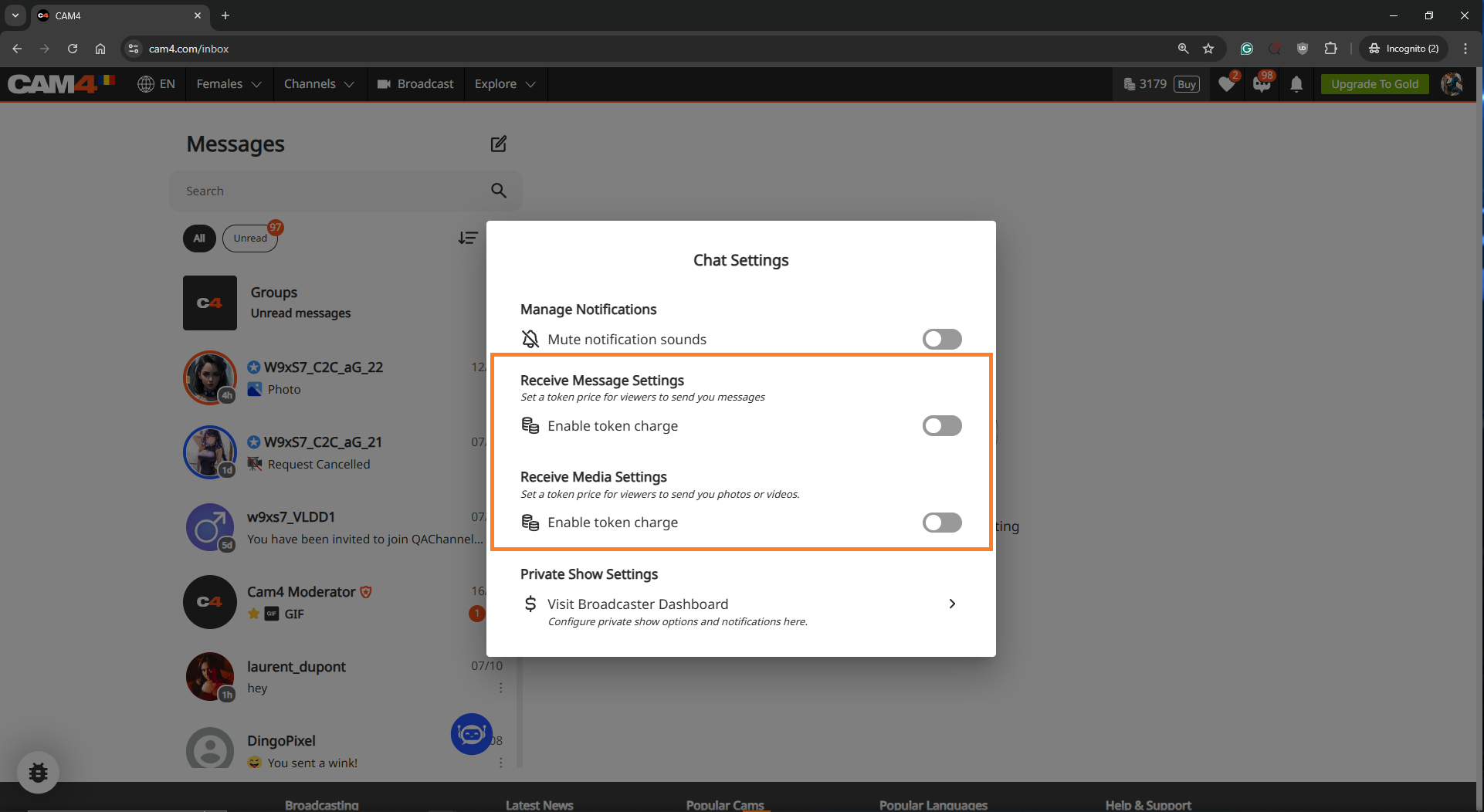

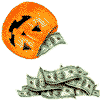



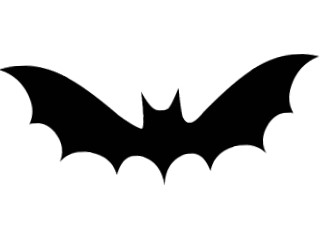
 Eine exklusive Gelegenheit für talentierte Cam-Performer
Eine exklusive Gelegenheit für talentierte Cam-Performer